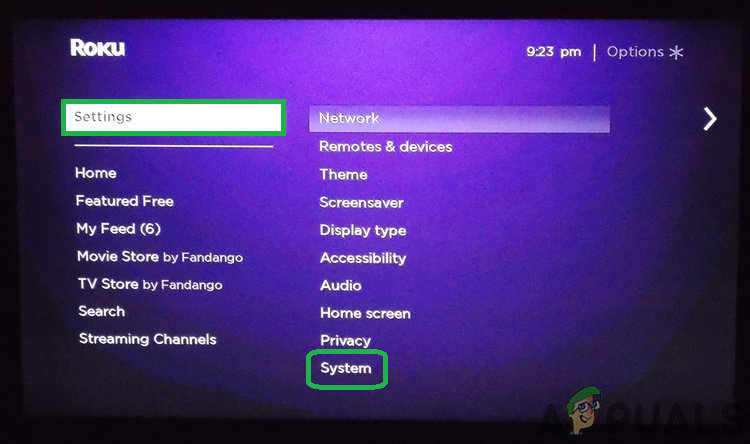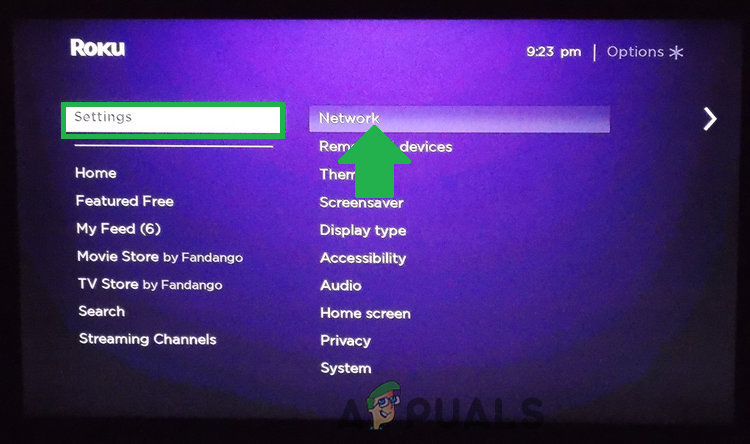నిర్దిష్ట కంటెంట్ను ప్రసారం చేయడానికి రోకును ఉపయోగిస్తున్నప్పుడు “ఎర్రర్ కోడ్ 009” ప్రదర్శించబడుతుంది మరియు ఇది సాధారణంగా ఇంటర్నెట్తో సమస్య కారణంగా సంభవిస్తుంది లేదా పరికరం డిస్కనెక్ట్ లేదా ప్రామాణీకరణ సమస్యలను ఎదుర్కొంటుంటే కొన్నిసార్లు ఇది కూడా ప్రారంభించబడుతుంది.

లోపం కోడ్ 009
రోకులో “ఎర్రర్ కోడ్ 009” కి కారణమేమిటి?
కారణాలు మేము కనుగొన్నాము:
- DNS కాష్: కొన్ని సందర్భాల్లో, ఇంటర్నెట్కు కనెక్ట్ చేయడానికి రూటర్ చేత కాష్ చేయబడిన DNS కాన్ఫిగరేషన్లు పాడై ఉండవచ్చు. కొన్ని DNS సర్వర్లు కనెక్ట్ అవ్వకుండా నిషేధించబడినందున ఇది కనెక్షన్ స్థాపన ప్రక్రియకు అంతరాయం కలిగిస్తుంది.
- అంతర్జాల చుక్కాని: మీ ఇంటర్నెట్ కనెక్షన్ తరచూ డిస్కనెక్ట్ సమస్యలను ఎదుర్కొనే అవకాశం ఉంది, దీని కారణంగా రోకు దాని డేటాబేస్కు కనెక్ట్ అయ్యేటప్పుడు సమస్యలను ఎదుర్కొంటుంది. సేవను కంటెంట్ను ప్రసారం చేయడానికి స్థిరమైన మరియు వేగవంతమైన ఇంటర్నెట్ కనెక్షన్ అవసరం.
- పరికర కాన్ఫిగరేషన్: కొన్ని సందర్భాల్లో, పరికరం సర్వర్లకు సరిగ్గా కనెక్ట్ అవ్వకుండా నిరోధించే కొన్ని అంతర్గత సమస్యలను ఎదుర్కొంటుంది. ఈ అంతర్గత సమస్యలు కొన్నిసార్లు సిస్టమ్ సాఫ్ట్వేర్లో లోపం వల్ల కావచ్చు. సిస్టమ్ సాఫ్ట్వేర్ కొంతకాలం తర్వాత పాడైపోవచ్చు మరియు అవినీతి తర్వాత దాని యొక్క కొన్ని కార్యాచరణలు పరిమితం కావచ్చు.
- వదులుగా ఉన్న కేబుల్స్: పరికరాలను అనుసంధానించడంలో పాల్గొన్న కొన్ని కేబుల్స్ వదులుగా ఉండటానికి అవకాశం ఉంది, దీనివల్ల లోపం ప్రేరేపించబడుతుంది. అందువల్ల, కేబుళ్లతో ఎటువంటి సమస్య లేదని మరియు అవి సరిగ్గా ప్లగ్-ఇన్ చేయబడిందని ఖచ్చితంగా చెప్పాలి.
పరిష్కారం 1: పవర్ సైక్లింగ్ పరికరాలు
చాలా సందర్భాలలో, ది లోపం ప్రయోగ కాన్ఫిగరేషన్లలోని సంఘర్షణ కారణంగా సంభవిస్తుంది మరియు ఇది వారి అవినీతి కారణంగా సంభవించవచ్చు. అందువల్ల, ఈ దశలో, మేము పరికరాలను పవర్-సైక్లింగ్ చేస్తాము మరియు అలా చేస్తే, కాష్ చేసిన డేటాను క్లియర్ చేస్తాము. ఇది రౌటర్ కోసం DNS కాష్ను కూడా క్లియర్ చేస్తుంది. అలా చేయడానికి:
- అన్ప్లగ్ చేయండి ప్రక్రియలో పాల్గొన్న అన్ని పరికరాల కోసం గోడ సాకెట్ నుండి పవర్ కార్డ్.

పరికరాల నుండి శక్తిని అన్ప్లగ్ చేయడం
- నొక్కండి మరియు పట్టుకోండి “పవర్” పరికరాల కోసం కనీసం 15 సెకన్ల బటన్.
- ప్లగ్ పవర్ కార్డ్ తిరిగి లోపలికి ప్రవేశించి, వాటిని ఆన్ చేయడానికి పవర్ బటన్ నొక్కండి.
- వేచి ఉండండి పరికరాలను ఆన్ చేసి, సమస్య కొనసాగుతుందో లేదో తనిఖీ చేయండి.
పరిష్కారం 2: నెట్వర్క్ సెట్టింగ్లను రీసెట్ చేస్తోంది
ఇది సాధ్యమే రోకు నెట్వర్క్ కాన్ఫిగరేషన్లు పాడైపోయాయి మరియు పరికరంలో కొన్ని కార్యాచరణలు పరిమితం కావచ్చు. కాబట్టి, ఈ దశలో, మేము నెట్వర్క్ కాన్ఫిగరేషన్లను రీసెట్ చేస్తాము. అలా చేయడానికి:
- తెరవండి సంవత్సరం మరియు మీ ఖాతాకు లాగిన్ అవ్వండి.
- సెట్టింగులకు వెళ్ళండి మరియు క్లిక్ చేయండి “సిస్టమ్” ఎంపిక.
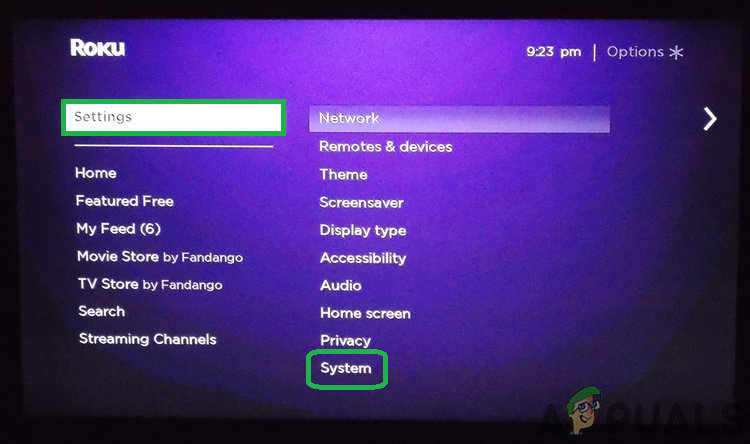
“సెట్టింగులు” పై క్లిక్ చేసి “సిస్టమ్” ఎంచుకోండి
- తదుపరి స్క్రీన్లో, ఎంచుకోండి “సిస్టమ్ పున art ప్రారంభించు” మరియు క్లిక్ చేయండి న “నెట్వర్క్ కనెక్షన్ రీసెట్ చేయండి ” ఎంపిక.
- పరికరం రీసెట్ అయ్యే వరకు వేచి ఉండండి మరియు అది స్వయంచాలకంగా పున art ప్రారంభించబడుతుంది.
- పరికరం ఆన్ చేసినప్పుడు, క్లిక్ చేయండి “సెట్టింగులు” ఎంపిక ఆపై ఎంచుకోండి “నెట్వర్క్”.
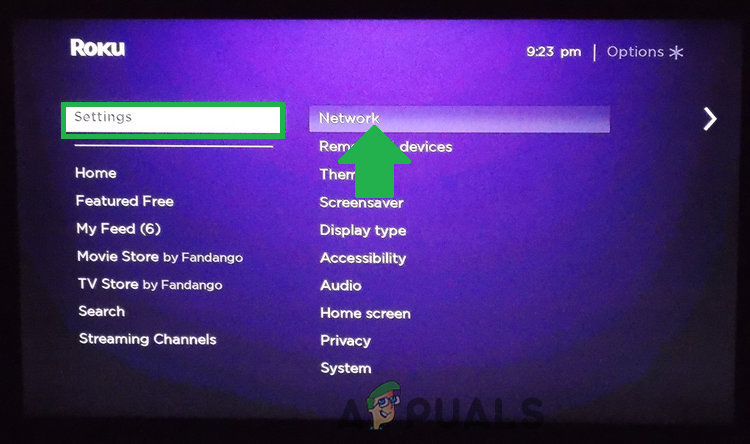
“సెట్టింగులు” పై క్లిక్ చేసి “నెట్వర్క్” ఎంచుకోండి
- పై క్లిక్ చేయండి 'వైఫై' ఎంపిక, ఎంచుకోండి “సెటప్ కు క్రొత్తది వైఫై కనెక్షన్ ఎంపిక ”.
- మీరు కనెక్ట్ చేయదలిచిన వైఫైని ఎంచుకుని, ఆపై ఎంచుకోండి “నేను ఇంట్లో ఉన్నాను”. ఎంపిక.
- ఎంచుకోండి “ఆటోమేటిక్” అన్ని ఇతర ఎంపికలలో మరియు పాస్వర్డ్ను నమోదు చేయండి.
- కనెక్షన్ పూర్తయిన తర్వాత, తనిఖీ సమస్య కొనసాగుతుందో లేదో చూడటానికి.
పరిష్కారం 3: సాఫ్ట్వేర్ను రీసెట్ చేస్తోంది
లోపం పాడవుతున్నందున సాఫ్ట్వేర్ పాడై ఉండవచ్చు. కాబట్టి, ఈ దశలో, మేము సాఫ్ట్వేర్ను ఫ్యాక్టరీ డిఫాల్ట్లకు రీసెట్ చేస్తాము. దాని కోసం:
- తెరవండి సంవత్సరం మరియు మీ ఖాతాకు లాగిన్ అవ్వండి.
- సెట్టింగులకు వెళ్ళండి మరియు క్లిక్ చేయండి “సిస్టమ్” ఎంపిక.
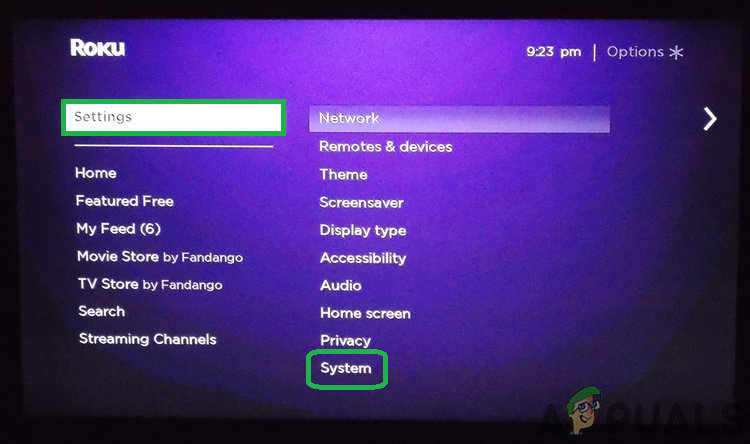
“సెట్టింగులు” పై క్లిక్ చేసి “సిస్టమ్” ఎంచుకోండి
- తదుపరి స్క్రీన్లో, ఎంచుకోండి “సిస్టమ్ పున art ప్రారంభించు” మరియు క్లిక్ చేయండి 'ఫ్యాక్టరీ రీసెట్' ఎంపిక.
- పరికరం పున ar ప్రారంభించబడే వరకు వేచి ఉండండి మరియు ఆ తర్వాత సమస్య కొనసాగుతుందో లేదో తనిఖీ చేయండి.
గమనిక: లోపం కొనసాగితే మీరు పరిష్కారం కోసం ఇతర మార్గదర్శకాలను తనిఖీ చేయాలని సిఫార్సు చేయబడింది మరియు మీరు ఇంకా దాన్ని వదిలించుకోలేకపోతే రోకు హెల్ప్లైన్ను సంప్రదించండి.
2 నిమిషాలు చదవండి